1. Открытие окна справочника.
2. Переход в режим ввода новой или редактирования имеющейся позиции.
3. Ввод или редактирование необходимых данных.
4. Сохранение введенных данных.
При необходимости содержимое справочника можно вывести на печать. Кратко рассмотрим каждый из перечисленных этапов.
Для открытия окна справочника предназначены соответствующие ссылки панели навигации. Как отмечалось ранее, доступ к большинству справочников осуществляется из раздела Нормативно-справочная информация, но ссылки для некоторых справочников имеются и в других разделах. Чтобы содержимое справочника открылось в отдельном окне, нужно щелкнуть кнопкой мыши на соответствующей ссылке при нажатой клавише Shift (в противном случае содержимое справочника отобразится в центральной части главного окна программы).
После того как на экране будет показано содержимое справочника, дальнейшие действия будут зависеть от того, что вам нужно сделать: ввести новую позицию в справочник или отредактировать имеющуюся. Для ввода новой позиции нажмите клавишу Insert или выполните команду Все действия ➧ Создать, для редактирования имеющейся позиции – выделите ее в списке и нажмите клавишу F2 или выполните команду Все действия ➧ Изменить (иногда для перехода в режим редактирования достаточно дважды щелкнуть кнопкой мыши на соответствующей позиции).
Процесс ввода новой позиции практически ничем не отличается от редактирования имеющейся позиции справочника: в любом случае нужно в соответствующих полях указывать требуемые данные. Для сохранения внесенных изменений следует нажать кнопку Записать и закрыть или сочетание клавиш Ctrl+Enter.
Чтобы вывести содержимое справочника на печать, используйте команду Действия ➧ Вывести список или аналогичную команду контекстного меню.
Как быстро ввести и распечатать документ
Как уже отмечалось ранее, отражение в учете хозяйственных операций осуществляется на основе первичных учетных документов. Однако, помимо первичной учетной документации, на каждом предприятии используется масса других документов: распорядительных, нормативных, общего характера и т. д. Среди них можно выделить, например, счета-фактуры, товарные отчеты, акты сверки взаиморасчетов и т. д.
Для перехода в режим работы с документами в программе «1С: Управление торговлей 8.2» предназначены соответствующие ссылки на панели навигации разных разделов (в зависимости от конкретного документа). Далее приводится перечень наиболее востребованных документов с указанием названия раздела и ссылки панели навигации, предназначенной для перехода в режим работы с данным документом.
♦ Платежное поручение входящее – Финансы ➧ Поступления безналичных ДС.
♦ Платежное поручение исходящее – Финансы ➧ Списания безналичных ДС.
♦ Кассовый ордер – Финансы ➧ Приходные кассовые ордера и Финансы ➧ Расходные кассовые ордера.
♦ Авансовый отчет – Финансы ➧ Авансовые отчеты.
♦ Накладная на приход товаров от поставщика – Запасы и закупки ➧ Документы поступления.
♦ Накладная на возврат товаров поставщику – Запасы и закупки ➧ Возвраты товаров поставщикам.
♦ Отчет комитенту о продажах товаров – Запасы и закупки ➧ Отчеты комитентам.
♦ Кассовая книга – Финансы ➧ Кассовая книга.
♦ Счет на оплату покупателю – Оптовые продажи ➧ Счета на оплату.
♦ Накладная на отпуск товаров покупателю – Оптовые продажи ➧ Документы реализации.
♦ Накладная на возврат товаров от покупателя – Оптовые продажи ➧ Возвраты товаров от клиентов.
♦ Накладная на внутреннее перемещение товаров – Запасы и закупки ➧ Складские документы, документ Перемещение товаров. Чтобы оформить перемещение товаров между организациями, следует выполнить команду Запасы и закупки ➧ Передачи товаров.
♦ Акт инвентаризации товарно-материальных ценностей – Запасы и закупки ➧ Инвентаризации товаров на складах.
♦ Документы на оприходование или списание товаров – Запасы и закупки ➧ Складские документы, документ соответственно Оприходование товаров или Списание товаров.
При переходе в соответствующий режим на экране открывается список, который может находиться в центральной части главного окна программы или в отдельном окне (в последнем случае нужно при щелчке кнопкой мыши на ссылке нажать и удерживать клавишу Shift). В этом окне отображается перечень введенных ранее документов данного типа. Для каждой позиции списка в соответствующих колонках отображается информация, по которой можно идентифицировать документ. Это, как правило, номер документа, дата его формирования, наименование организации, от имени которой сформирован документ, и т. д. Набор отображаемых в окне списка данных может зависеть от типа документа.
Читать дальше
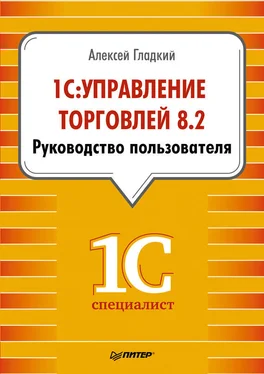








![Кристи Фанк - Грудь. Руководство пользователя [litres]](/books/392018/kristi-fank-grud-rukovodstvo-polzovatelya-litre-thumb.webp)


